Comment installer le correctif EdXposed Safetynet sur tous les appareils Android
Trucs Et Astuces Android / / August 05, 2021
Si vous cherchez des moyens d'installer EdXposed SafetyNet sur votre appareil Android, vous êtes au bon endroit car, dans cet article, nous vous guiderons sur la façon de faire exactement cela. Pour ceux qui ne le savent pas, SafetyNet est une fonction de sécurité qui protège les applications installées sur n'importe quel appareil Android contre toutes les menaces telles que les mauvaises URL, les faux utilisateurs, etc. En termes simples, il permet à l'utilisateur de savoir si l'appareil a été falsifié ou non. On peut également altérer le SafetyNet sur leur appareil en modifiant les fichiers système à l'aide de SuperSu. En outre, presque tous les modules sont conçus en gardant à l'esprit qu'ils n'entravent pas le Drapeau SafetyNet.
Cependant, EdXposed qui est un non-officiel Cadre Xposed, destiné à un appareil exécutant Android 9 Pie ou une version ultérieure, ne se soucie pas de la sécurité de l'appareil. Et, une fois que vous avez installé ce module EdXposed, SafetyNet est voué à être gêné. Donc, pour installer le correctif SafetyNet sur l'un de vos appareils Android, suivez les étapes mentionnées dans cet article. Alors, sans plus tarder, passons directement à l'article lui-même:
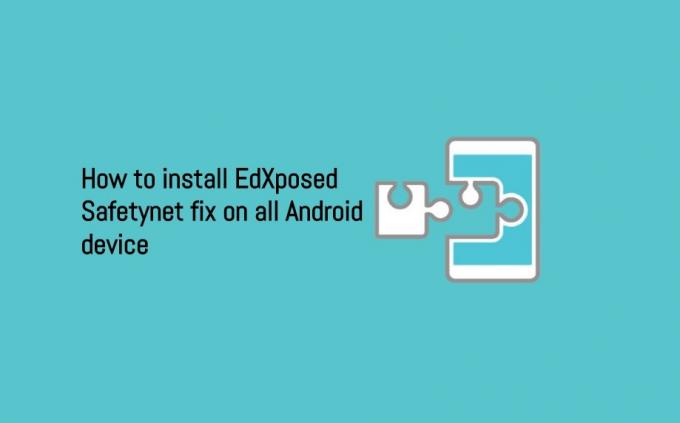
Comment installer le correctif EdXposed SafetyNet sur tous les appareils Android
Notez que la simple fonction de masquage de l'application Magisk Manager ne sera pas suffisante pour réussir le contrôle SafetyNet. Et pour réussir, vous devez réussir le test SafetyNet. De plus, vous devez avoir un accès root pour suivre ce guide. Cela dit, voici les étapes à suivre pour installer le correctif EdXposed SafetyNet sur tous les appareils Android:
- Ouvrez le EdXposed app sur votre smartphone Android.
- Puis appuyez sur le Hamburger ou 3 lignes icône pour accéder aux paramètres EdXp.
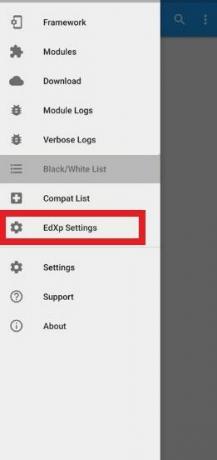
- Basculez l'interrupteur devant l'option Liste noir / blanc.

- Maintenant, appuyez à nouveau sur l'icône hamburger ou 3 lignes et accédez à la liste Noir / Blanc.
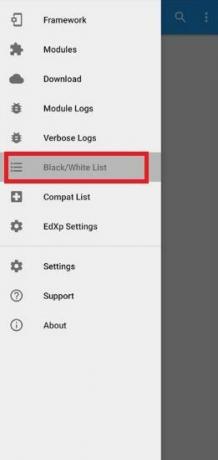
- Cochez les trois applications suivantes:
– Services Google Play
– Google Play Store
– Services Framework Google - Une fois que vous avez terminé avec cela, redémarrer votre appareil.
- C'est tout!
Là, vous l'avez de mon côté dans ce post. Pour une dernière étape, vous pouvez ouvrir l'application Magisk Manager et appuyer sur l'option SafetyNet où vous obtiendrez le "ctsProfile" et "basicIntegrity"Valeur comme Vrai. De plus, vous pourrez maintenant essayer toutes les applications bancaires et certains jeux comme Pokemon Go sans aucun problème. Faites-nous savoir dans les commentaires ci-dessous si vous rencontrez des problèmes en suivant les étapes mentionnées dans le guide ci-dessus. Faites-nous également savoir si vous avez aimé cet article ou non. Jusqu'au prochain article… Cheers!
Un spécialiste du marketing numérique certifié Six Sigma et Google qui a travaillé en tant qu'analyste pour un grand multinational. Un passionné de technologie et d'automobile qui aime écrire, jouer de la guitare, voyager, faire du vélo et se détendre. Entrepreneur et blogueur.

![Comment installer Stock ROM sur Oale X5 [Firmware Flash File / Unbrick]](/f/a69fc6475dfef9caf5dbd1a460078487.jpg?width=288&height=384)
![Comment installer Stock ROM sur Covia CP-J55a [Firmware Flash File / Unbrick]](/f/e712998a18ebcaec267927b0d6fed65a.jpg?width=288&height=384)
![Comment installer Stock ROM sur Lemon S1 [Firmware Flash File / Unbrick]](/f/6b37013e9e72d12d2dacc6bd17d0249d.jpg?width=288&height=384)